蓝牙连接, 1 配对, 1 与安装了 bower s & wilkins 音乐应用的 ios 系统配对 – Bowers & Wilkins Px8 Noise-Canceling Wireless Over-Ear Headphones (Royal Burgundy) User Manual
Page 96: 2 配对安卓设备支持谷歌快速配对服务 (gfps), 3 配对所有其他设备, 2 多个蓝牙连接
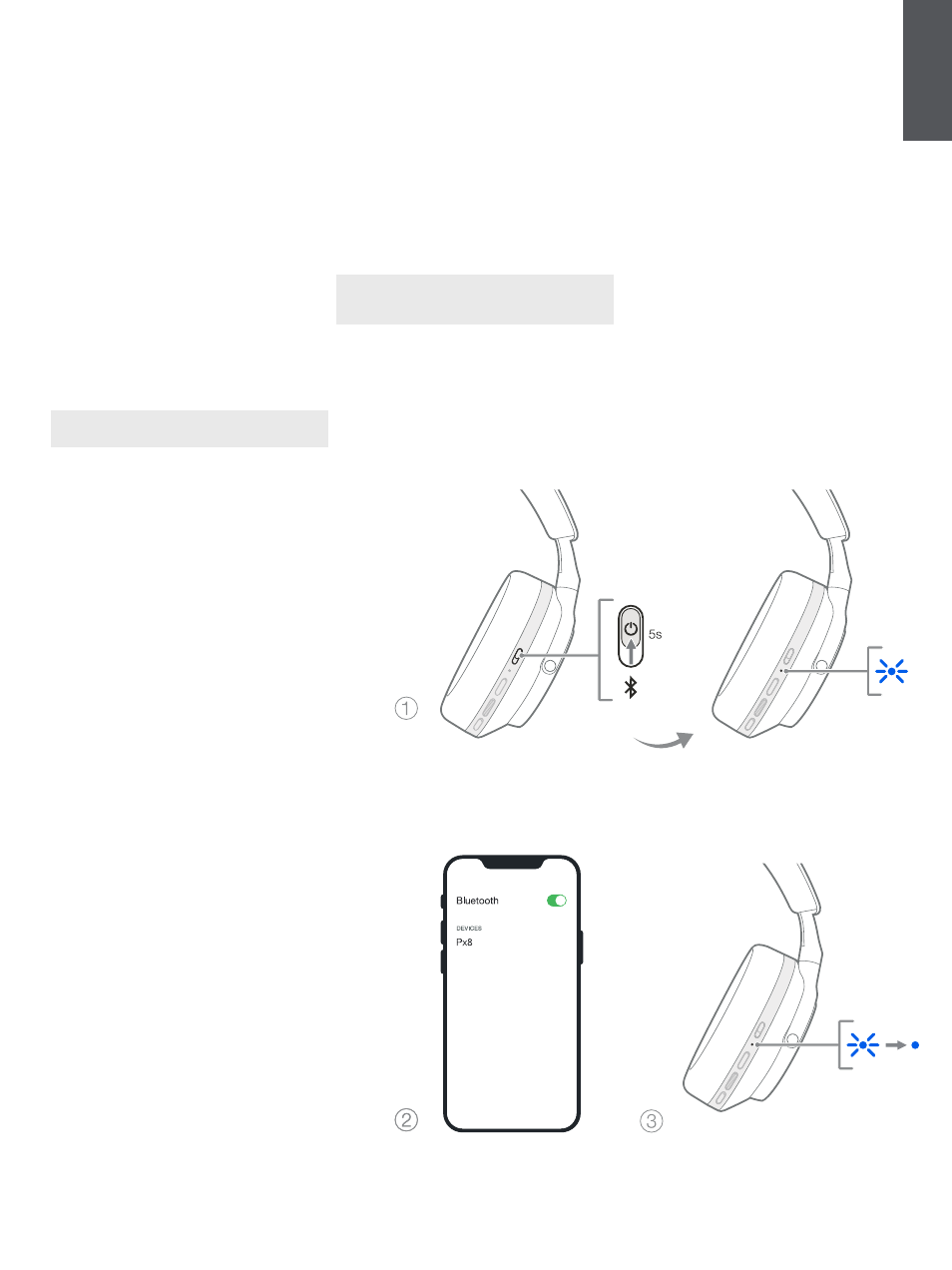
96
简体中文
6. 蓝牙连接
6.1 配对
您的 Px8 耳机设计用于从蓝牙音频设备(例如智能
手机、平板电脑或个人电脑。为此,耳机和源音频设
备必须首先配对。
6.1.1 与安装了 Bower s & Wilkins 音乐应用的 iOS 系
统配对
我们建议您将耳机添加到 Bowers & Wilkins
Music
应用程序。这使您可以详细配置耳机并提供
有用的提示和技巧,以充分利用您的新耳机。有关在
Bowers & Wilkins
Music
上安装和使用耳机的详
细信息,请参阅第 8 节应用程序。
首次将耳机连接到应用程序的过程中,还会提示您将
耳机作为音频配件进行配对。点击确认弹出窗口以完
成配对过程。
6.1.2 配对安卓设备支持谷歌快速配对服务 (GFPS)
注意:与运行 Marshmallow 6.0+ 的 Android
设备兼容。
添加耳机:
1. 打开您的耳机并将它们放置在距离您的
Android 设备不超过 10 厘米(4 英寸)的地方
(启用蓝牙)。
2. 第一次打开耳机,蓝牙配对模式会开启,指示
灯会蓝灯闪烁。如果未启用配对模式,请将
电源开关滑动并保持在上方(蓝牙图标)位
置 5 秒钟,当指示灯闪烁蓝色并听到提示音时
松开。
3. 若支持GFPS(谷歌快速配对服务)将弹出通
知,显示已检测到您的设备并请求开始配对过
程。
4. 按下连接按钮启用配对;成功连接将显示在弹
出窗口中。
5. 配对后,GFPS将弹出窗口将引导您到 Google
Play 商店安装 Bowers & Wilkins 音乐应用
程序。
6.1.3 配对所有其他设备
1. 第一次打开耳机,蓝牙配对模式会开启,指示
灯会蓝灯闪烁。 如果未启用配对模式,请将
电源开关滑动并保持在上方(蓝牙图标)位
置 5 秒钟,当指示灯闪烁蓝色并听到提示音时
松开。
2. 确保音频设备开启蓝牙功能,Px7 S 2会出现在
发现列表中, 选择它进行配对。
3. 配对过程中,指示灯会闪烁蓝色,配对成功后
会变为蓝色常亮并播放提示音。
注意:5分钟内,如无设备配对,耳机将自动退出
蓝牙配对模式。如配对失败,指示灯将快速闪烁
蓝光,请重新配对。
6.2 多个蓝牙连接
Px8 最多可同时与两台设备配对,但请注意,您一次
只能从一台设备播放音频或接听电话。
在两个设备之间切换:
1. 暂停第一个设备上的音频,或使用Px8多功能按
钮。
2. 播放来自第二台设备的音频,耳机会自动切换。
流式传输音频时,在第二台设备上接听电话将自动
暂停在第一台设备上的播放,并将呼叫切换到您的
耳机。
您可以使用 Bowers & Wilkins Music 应用程序更详
细地管理连接。
图6:
蓝牙配对